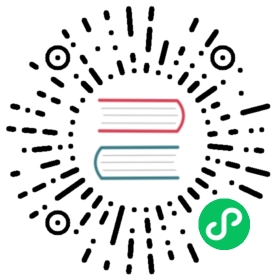kind
kind 是一种使用 Docker 容器 nodes 运行本地 Kubernetes 集群的工具。 kind 主要是为了测试 Kubernetes 自身而设计的,但它也可用于本地开发或 CI。 请按照以下说明为 Istio 安装准备好 kind 集群。
准备
安装步骤
使用下列命令创建一个集群:
$ kind create cluster --name istio-testing
--name用于为集群指定一个名字。默认情况下,该集群将会名为kind。您可以使用下面的命令来创建一个关联外部负载均衡的
kind集群。 否则您需要使用服务的 node 端口访问网关或其他 k8s 负载均衡类型的服务。因为kind默认不提供外部负载均衡。$ @samples/kind-lb/setupkind.sh@ --cluster-name istio-testing
使用下列命令查看 kind 集群列表:
$ kind get clustersistio-testing
使用下列命令查看本地 Kubernetes 环境:
$ kubectl config get-contextsCURRENT NAME CLUSTER AUTHINFO NAMESPACE* kind-istio-testing kind-istio-testing kind-istio-testingminikube minikube minikube
kind会作为前缀加到环境和集群名上,如:kind-istio-testing如果运行了多套集群,还需要选择
kubectl将要操作哪一套。 可以在 Kubernetes kubeconfig 文件中设置当前环境来指定一个默认集群。 另外,还可以运行下列命令来为kubectl设置当前环境:$ kubectl config use-context kind-istio-testingSwitched to context "kind-istio-testing".
kind 集群设置完成后,就可以开始在它上面安装 Istio 了。
当体验过后,想删除集群时,可以使用以下命令:
$ kind delete cluster --name istio-testingDeleting cluster "istio-testing" ...
为 kind 设置操作界面
kind 不像 minikube 一样内置了操作界面。但仍然可以设置一个基于网页的 Kubernetes 界面,以查看集群。 参考以下说明来为 kind 设置操作界面。
运行以下命令以部署操作界面:
$ kubectl apply -f https://raw.githubusercontent.com/kubernetes/dashboard/v2.0.0-beta8/aio/deploy/recommended.yaml
验证操作界面已经部署并且正在运行。
$ kubectl get pod -n kubernetes-dashboardNAME READY STATUS RESTARTS AGEdashboard-metrics-scraper-76585494d8-zdb66 1/1 Running 0 39skubernetes-dashboard-b7ffbc8cb-zl8zg 1/1 Running 0 39s
创建
ClusterRoleBinding以提供对新创建的集群的管理权限访问。$ kubectl create clusterrolebinding default-admin --clusterrole cluster-admin --serviceaccount=default:default
需要用 Bearer Token 来登录到操作界面。使用以下命令将 token 保存到变量。
$ token=$(kubectl get secrets -o jsonpath="{.items[?(@.metadata.annotations['kubernetes\.io/service-account\.name']=='default')].data.token}"|base64 -d)
使用
echo命令显示 token 并复制它,以用于登录到操作界面。$ echo $token
使用 kubectl 命令行工具运行以下命令以访问操作界面:
$ kubectl proxyStarting to serve on 127.0.0.1:8001
点击 Kubernetes Dashboard 来查看部署和服务。
最好将 token 保存起来,不然每次登录到操作界面需要 token 时都得重新运行上述步骤 4.